Solución de problemas con el registro y diagnóstico
Los distintos componentes de FSLogix crean registros completos. Estos registros se encuentran en los tres tipos de registro siguientes (3):
- Registros de eventos de cliente
- Archivos de registro basados en texto
- Registro de seguimiento de eventos (ETL)
Revisar o recopilar registros puede ser un primer paso excelente en el proceso de soporte técnico antes de abrir un caso de soporte técnico. La herramienta de soporte técnico de FSLogix se creó para ayudar a los clientes a recopilar todos los registros necesarios en un único archivo comprimido.
Registros de eventos de cliente
FSLogix utiliza el sistema de registro de eventos de Windows para proporcionar otros datos durante muchas de las operaciones y tareas. Estos registros de eventos se pueden encontrar en el Visor de eventos de Windows en Registros de aplicaciones y servicios :> FSLogix. La mayoría de los datos de los registros de eventos se escriben en los registros de Administración o Operativos en Aplicaciones. Los datos del registro de eventos específicos de Cloud Cache se escriben en los registros de Administración o Operativos en CloudCache.
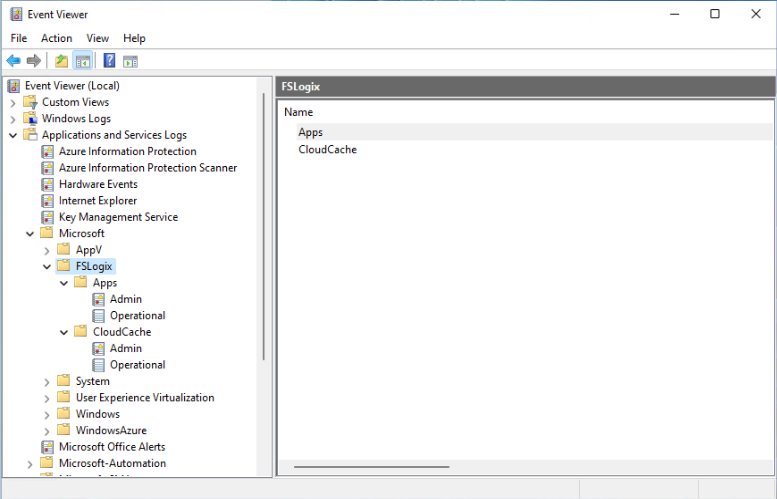
Figura 7: Registros de eventos de FSLogix
Archivos de registro basados en texto
Los archivos de registro basados en texto son el primer lugar para buscar al solucionar problemas de FSLogix y requiere que se hayan configurado las opciones de registro.
Ubicación del archivo de registro:C:\ProgramData\FSLogix\Logs
El archivo de registro más común que se usa al solucionar un problema es el que Profile_%date%.log se encuentra en C:\ProgramData\FSLogix\Logs\Profile.
Revisión de los registros de perfil
Nota:
Bloc de notas++ es un gran editor de texto, ya que proporciona la capacidad de resaltar conjuntos de palabras clave o frases.
Abra el archivo de registro más reciente desde
C:\ProgramData\FSLogix\Logs\Profile\Profile_%date%.log.Tome nota de las secciones siguientes: Nombre del equipo, versiones de FSLogix y estado del servicio.
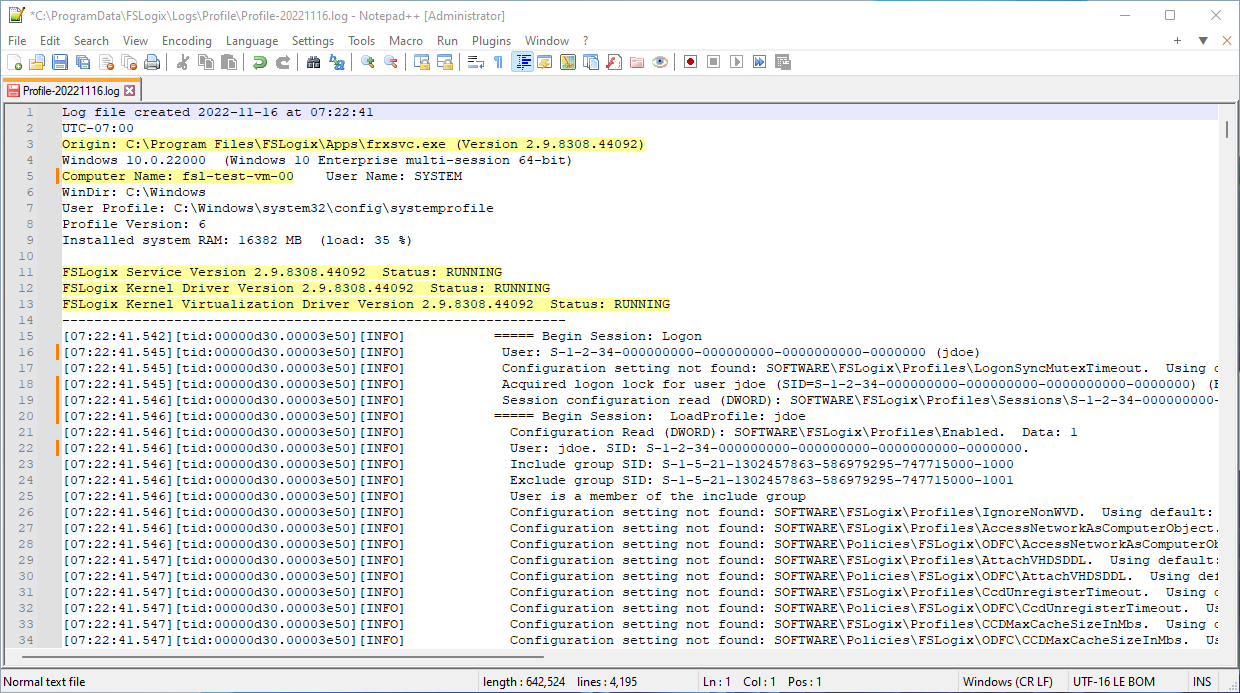
Figura 1: Archivo de registro de perfiles
Presione
Ctrl+Fpara abrir el cuadro de diálogo Buscar y busque el evento de inicio de sesión de un usuario específico (por ejemplo, jdoe).- Busque lo siguiente:
LoadProfile: %samaccountname%
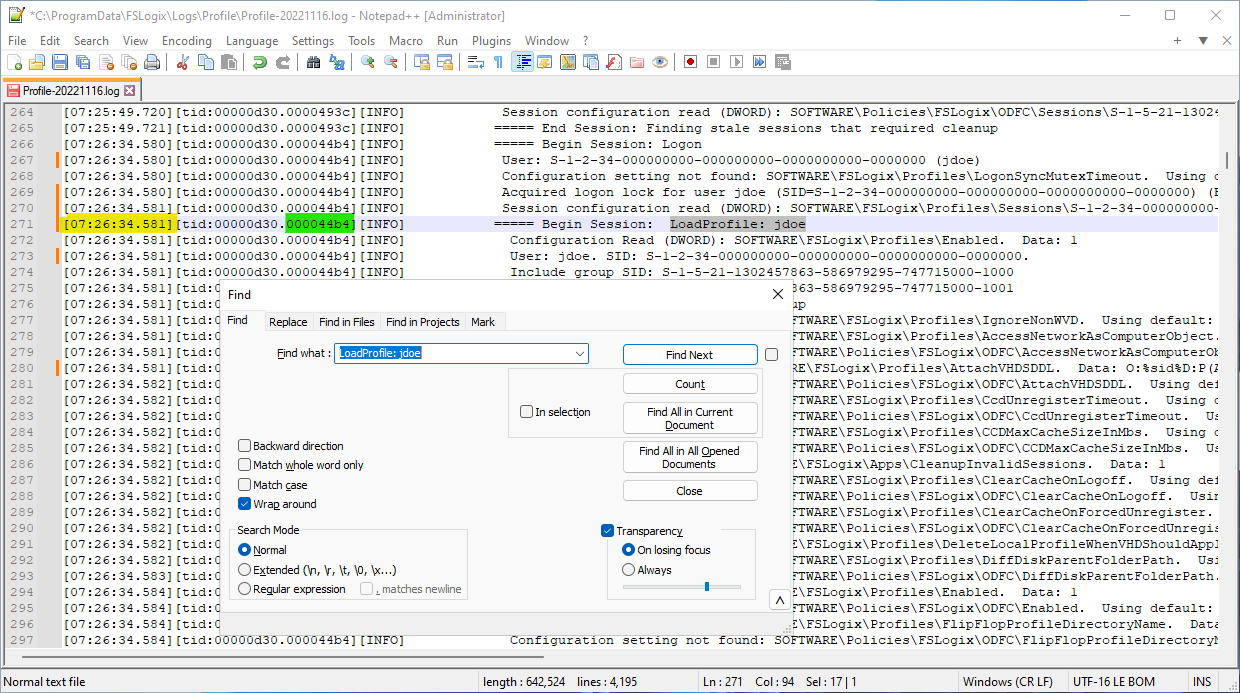
Figura 2: Cuadro de diálogo de búsqueda de registros de perfiles
- Busque lo siguiente:
Asegúrese de que el evento de inicio de sesión esté en línea con la hora del problema o el problema notificados.
A continuación, tenga en cuenta el identificador de proceso de este usuario, ya que este identificador se usa durante toda la secuencia del evento (iniciar sesión o cerrar sesión).
Use la característica de estilo para resaltar las secciones siguientes dentro del archivo de registro:
Begin Session: LogonBegin Session: LogoffMillisecondsloadProfile time:unloadProfile time:
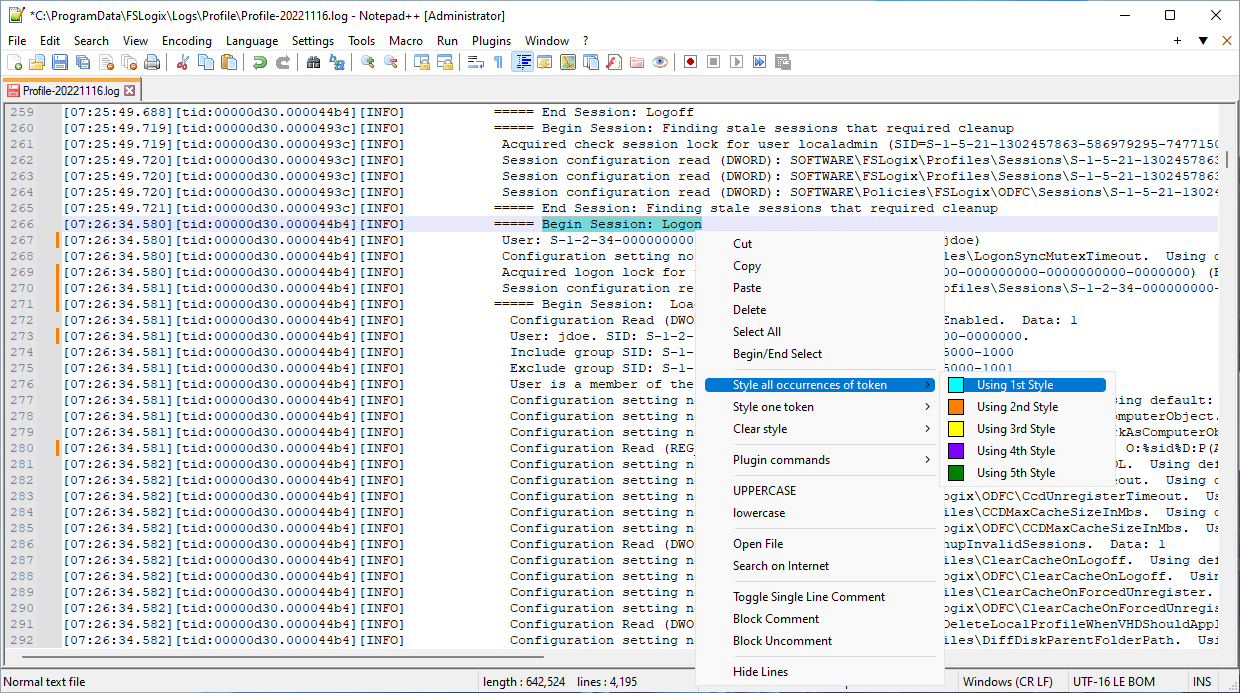
Figura 3: Términos de estilización del registro de perfiles
Con estas palabras clave estilizadas, es más fácil localizar los eventos de inicio de sesión y cierre de sesión.
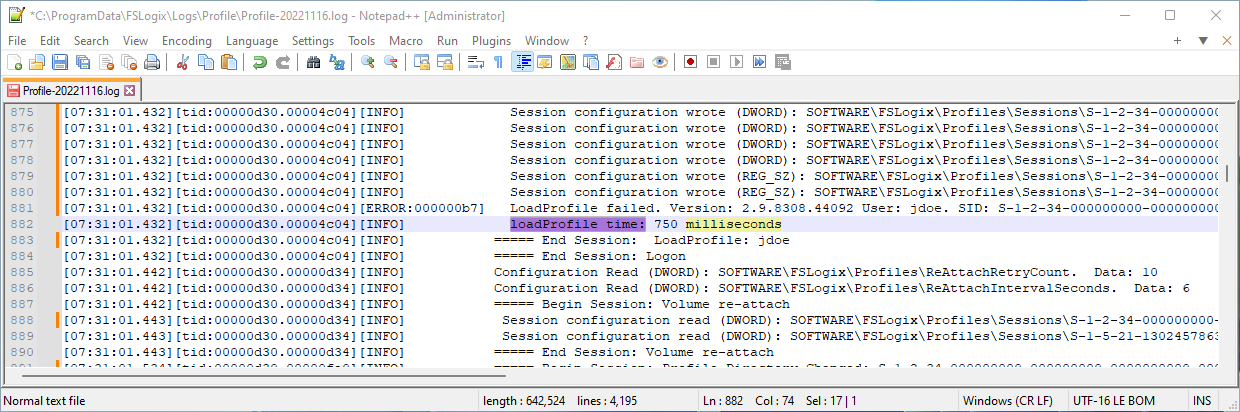
Figura 4: Ejemplo 1

Figura 5: Ejemplo 2
Opcionalmente, después de haber estilizado todas las palabras clave, puede centrarse en un proceso específico para el evento de un usuario seleccionando el identificador de proceso. Bloc de notas++ resaltará todas las apariciones de este identificador de proceso para que pueda seguir su secuencia, ya que puede haber otros procesos en ejecución para otros usuarios al mismo tiempo.
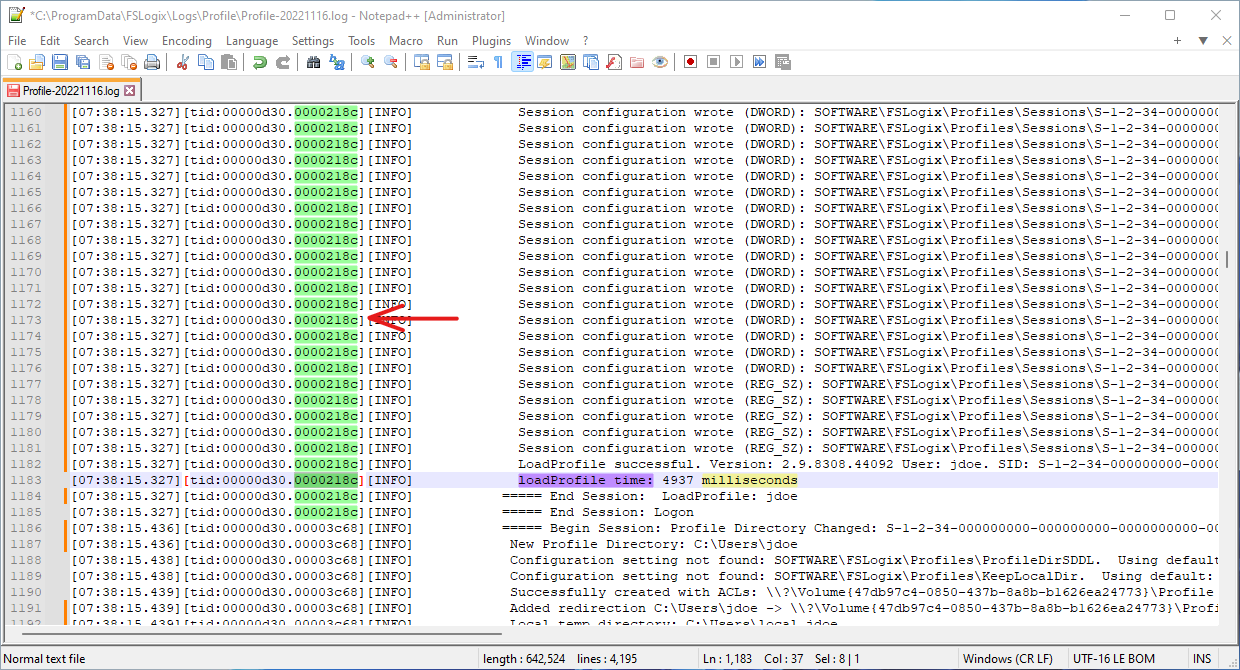
Figura 6: Id. de proceso de registro de perfiles
Importante
Cada acción del archivo de registro tendrá un prefijo para el tipo de evento. [INFO] para eventos informativos, [WARN:xxxxxx] indica Advertencias y [ERROR:xxxxxx] errores. Las advertencias y el error tendrán un código de error correspondiente.
Registro de seguimiento de eventos (ETL)
FSLogix implementa el registro de seguimiento, que crea archivos de registros de seguimiento de eventos (ETL). Hay dos (2) ETL archivos, que se crean y guardan. Los ETL archivos se guardan en C:\ProgramData\FSLogix\Logs\y se denominan trace.etl.001 y trace.etl.002. Los archivos se rotan mediante round robin, con el archivo más antiguo que se reemplaza por un archivo nuevo después de crear dos archivos. Los ETL archivos están limitados a un tamaño máximo de archivo de 100 MB.
El registrador automático de Windows administra los archivos FSLogixETL. Los datos de seguimiento se mantienen en un búfer y se escriben en los ETL archivos según sea necesario y se sobrescriben en el umbral designado. Cada vez que se reinicia el equipo, los ETL archivos se rotan según la configuración.
Nota:
El registro de seguimiento de eventos está pensado solo para uso interno de Microsoft.